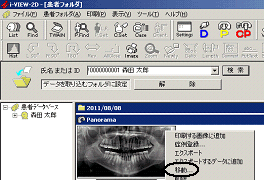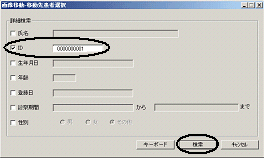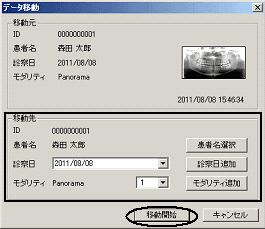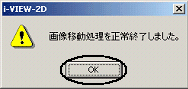別の患者に画像を保存してしまったので、移動したいi-VIEW(1系)
画像の移動は撮影した当日中に行ってください。(最下部の(注)参照)
- 患者(画像を保存した移動元の患者)を呼び出します。
- 移動したい画像の上で右クリックし、移動を選択します。
- 画像移動-移動先患者選択画面が表示されます。ID欄を選択しチェックを付けます。右横に画像の移動先の患者IDを入力します。
※ 患者IDが不明な場合は、氏名等で検索することができます。氏名欄を選択しチェックを付け、右横に画像の移動先の患者氏名を入力します。
- 画面下の検索、もしくは開始を選択します。
※ 候補となる患者が複数いる場合、画面下に氏名、ID等が表示されますので、該当の患者をダブルクリックします。
- データ移動画面が表示されます。移動先のID、患者名欄に3.で指定した患者が表示されていることを確認します。
- 移動先の診察日欄に本日の日付が表示されていることを確認します。
※ 本日の日付が表示されていない場合は、右横の診療日追加を選択すると本日の日付が入力されます。
- 移動先のモダリティ欄に「1」等の数値が表示されていることを確認します。
※ 空白の場合は右横のモダリティ追加を選択すると「1」が入力されます。
- 移動開始を選択します。
- 「画像移動処理を正常終了しました。」と表示されましたら、OKを選択します。1.の画面に戻ります。
- 画面を閉じ、画像の移動先の患者を呼び出し、画像が移動されていることを確認します。
(注)画像の移動は撮影した当日中に行ってください。
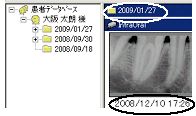
過去に撮影した画像の移動を行うと、画像の上部に表示される年月日は、画像を移動した日付になります。画像の撮影日は、画像の下部に表示される年月日でご確認ください。
このQ&Aで、お困りごとは解決できましたか?
- 解決できた
- 解決できたが分かりにくかった
- 解決できなかった
ご評価いただき、ありがとうございます。今回の回答について、ご意見・ご感想があればお聞かせください。
ご協力ありがとうございました